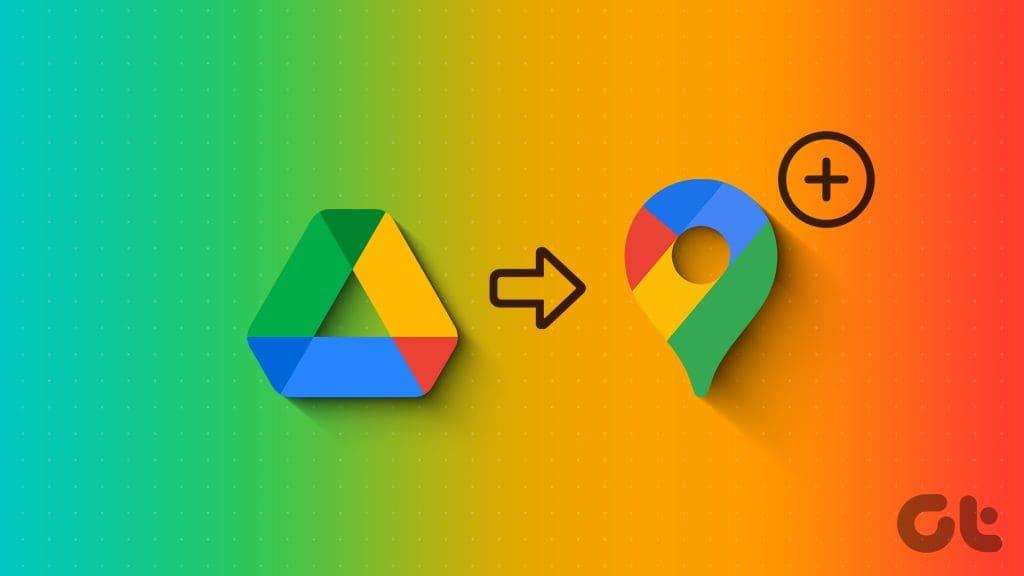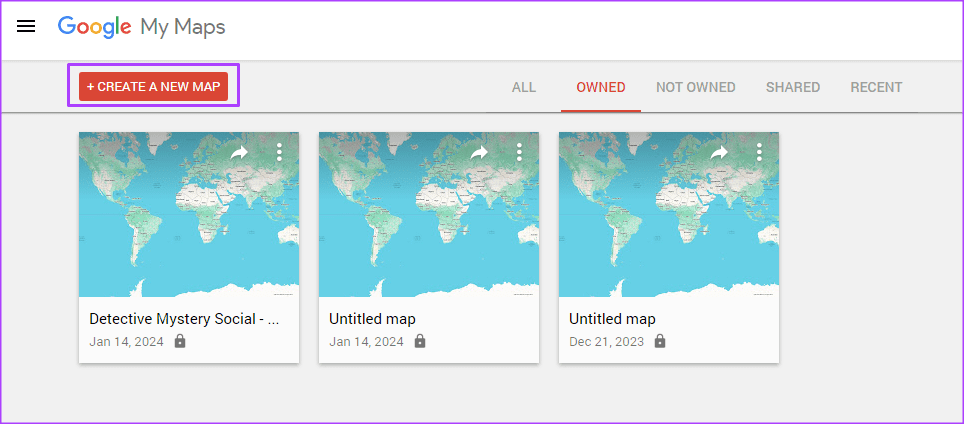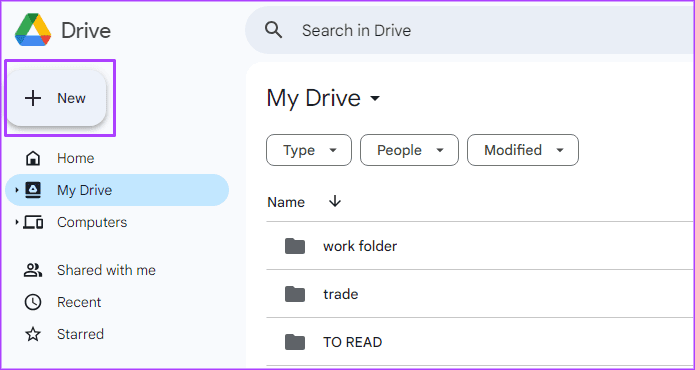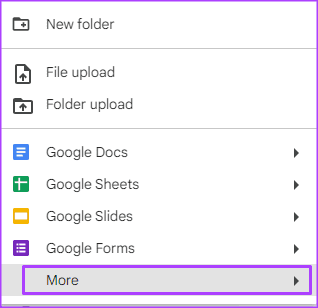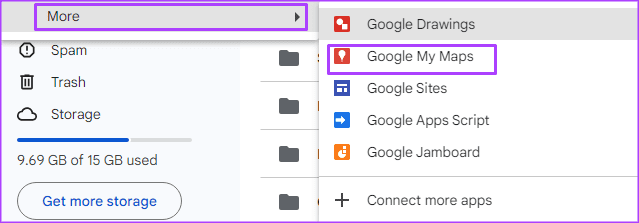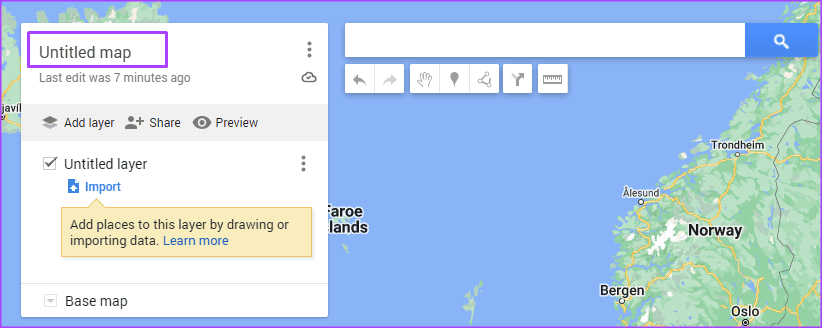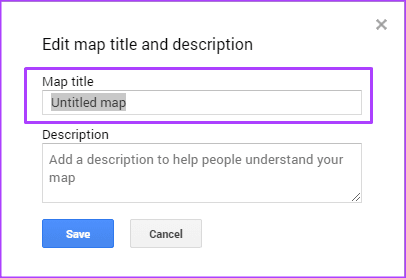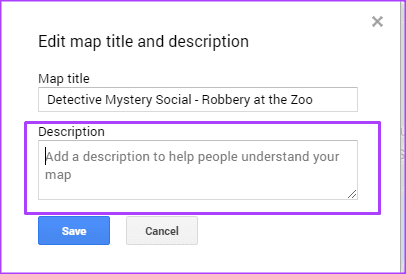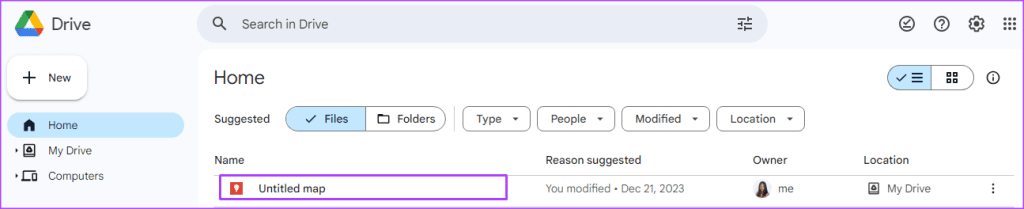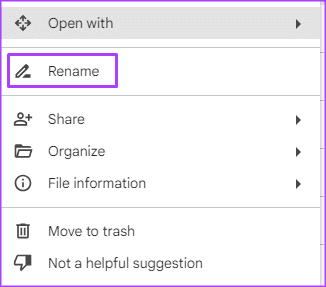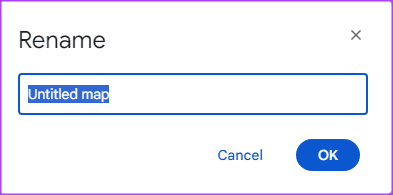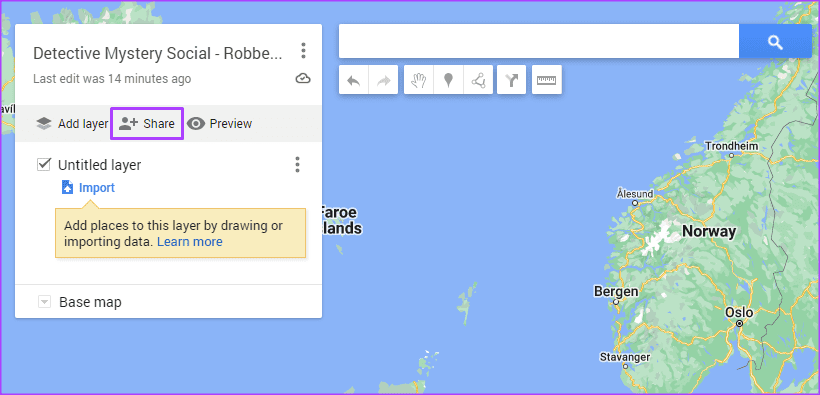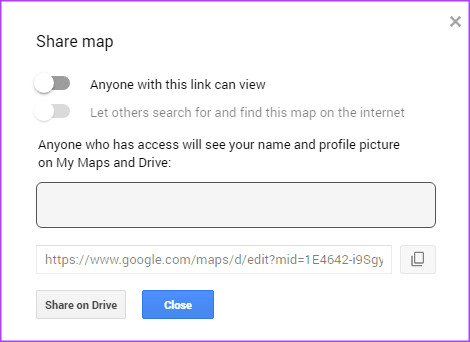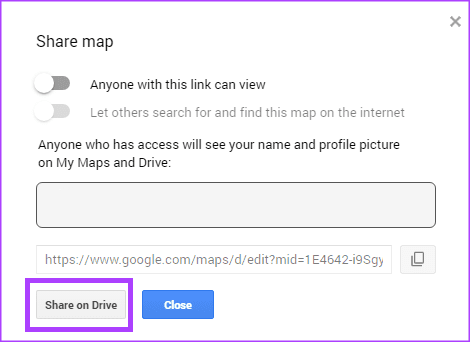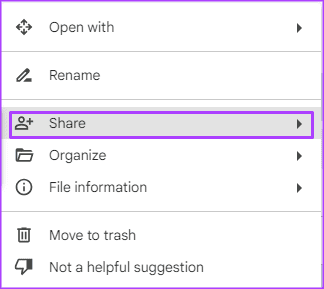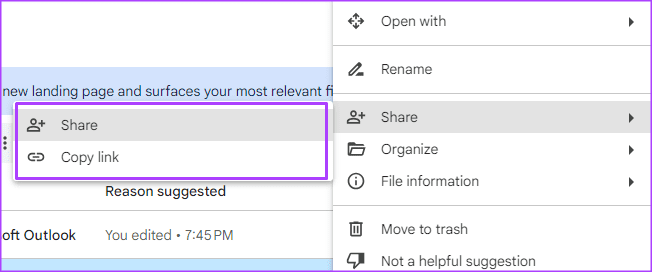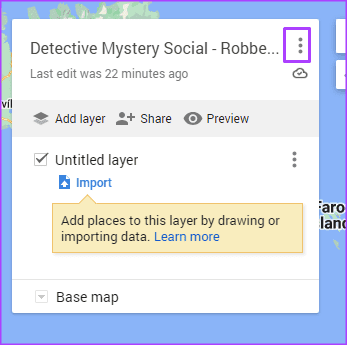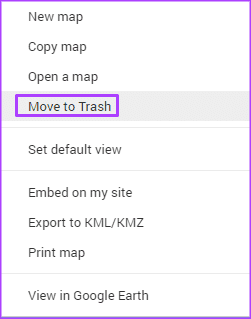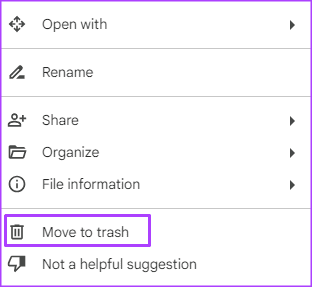La mayoría de los usuarios están familiarizados con Google Maps, que ofrece navegación GPS en tiempo real e información sobre puntos de referencia y condiciones de transporte. Sin embargo, es posible que no estén familiarizados con Google My Maps, que es otro aspecto de Google Maps. My Maps permite a los usuarios crear y administrar mapas personalizados de Google sin problemas. Los usuarios pueden agregar información a su mapa personalizado agregando texto o medios digitales y también dibujar formas en el mapa.
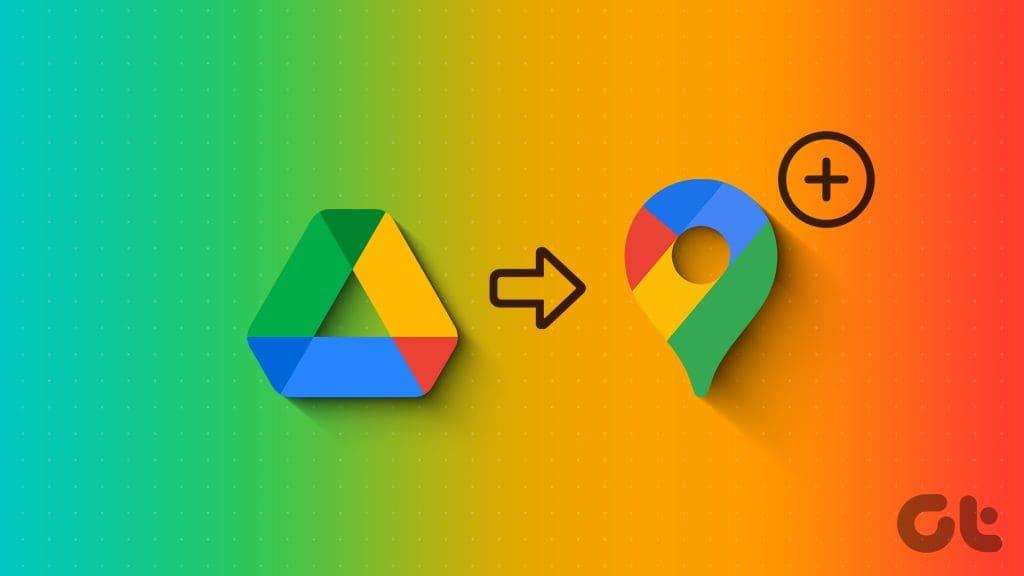
Dependiendo de si desea utilizar el mapa creado para un juego de investigación, una respuesta a una crisis o simplemente por diversión, puede optar por compartir públicamente el mapa o mantenerlo en su Google Drive. A continuación te explicamos cómo puedes crear y administrar Mis mapas en Mis mapas o desde Google Drive.
Cómo crear un mapa
Puede crear un mapa desde el sitio Mis mapas o mediante su Google Drive. He aquí cómo hacerlo:
Desde Mis mapas
Para crear un mapa desde Mis mapas es necesario visitar el sitio web. He aquí cómo hacerlo:
Paso 1: En su navegador web preferido, busque Google My Maps o haga clic en el enlace a continuación.
Abrir mis mapas
Paso 2: seleccione el botón Crear un nuevo mapa en la parte superior de la página. Esto abrirá un nuevo mapa, que puedes editar como desees.
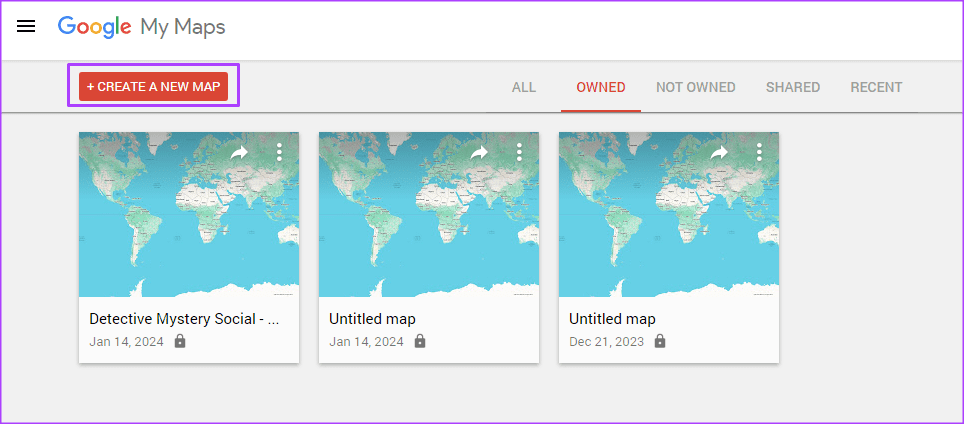
Desde Google Drive
También puedes crear un mapa en Mis mapas a través de tu cuenta de Google Drive. Así es cómo:
Paso 1: inicie sesión en su cuenta de Google y abra Google Drive.
Iniciar sesión en Google Drive
Paso 2: haz clic en el ícono + en la parte superior izquierda de la página.
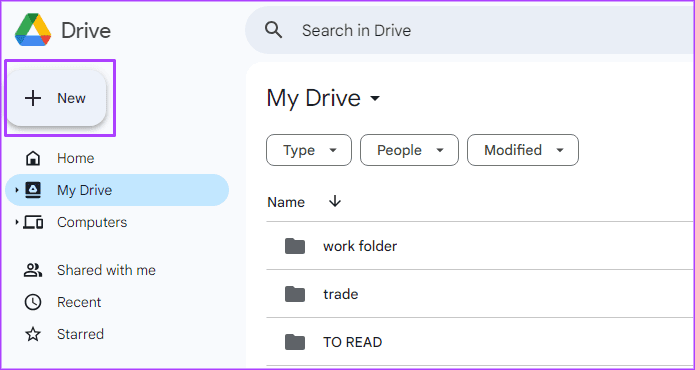
Paso 3: haz clic en Más.
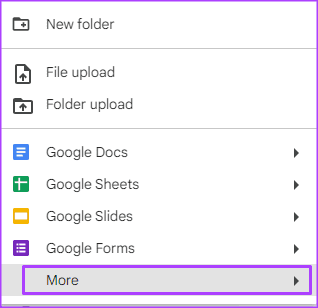
Paso 4: haga clic en Google Mis mapas. Esto abrirá un nuevo mapa, que puedes editar como desees.
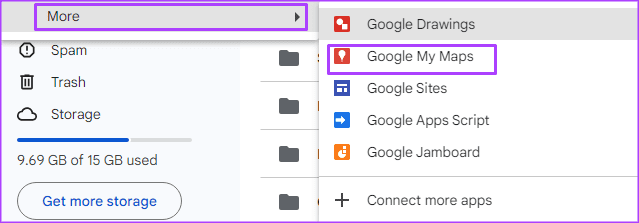
Cómo editar el nombre de un mapa
Después de crear un nuevo mapa, Google le presentará una vista de mapa predeterminada y también la llamará "mapa sin título". Puedes editar el nombre del mapa desde Mis mapas directamente o desde Google Drive. He aquí cómo hacerlo:
Desde Mis mapas
A continuación se explica cómo editar el nombre del mapa desde Mis mapas.
Paso 1: haga clic en el texto del mapa sin título. Esto abrirá el cuadro de diálogo 'Editar título y descripción del mapa'.
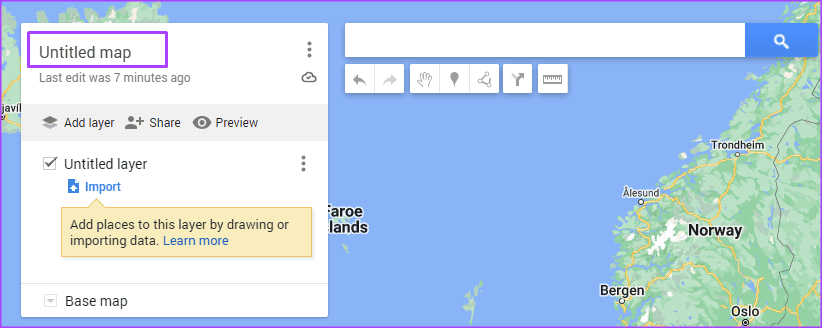
Paso 2: en el campo Título del mapa, ingrese su título preferido.
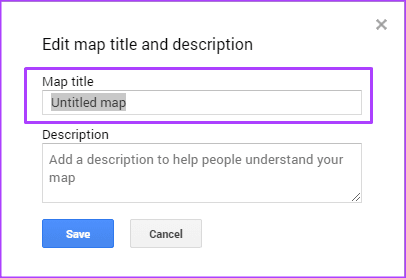
Paso 3: en el campo Descripción, ingrese una descripción para su mapa y luego haga clic en Guardar.
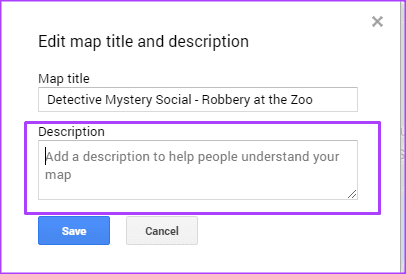
Desde Google Drive
Aquí se explica cómo cambiar el nombre de su mapa desde Google Drive.
Paso 1: abre tu cuenta de Google Drive.
Paso 2: seleccione su mapa de la lista de archivos abiertos recientemente.
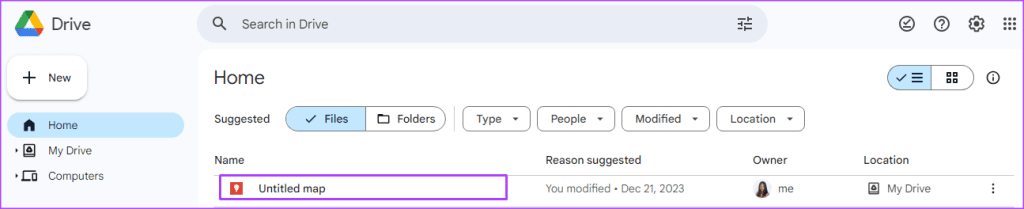
Paso 3: haga clic en el botón Más acciones y seleccione Cambiar nombre.
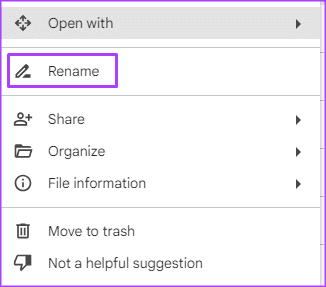
Paso 4: Ingrese un nombre para su mapa y haga clic en Aceptar.
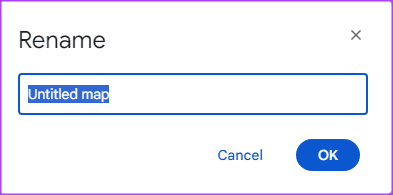
Nota: No puede ingresar ni editar la descripción de su mapa desde Google Drive.
Cómo compartir un mapa
Después de crear su mapa, puede compartirlo con otras personas para verlo. He aquí cómo hacerlo:
Desde Mis mapas
A continuación le indicamos cómo compartir su mapa desde Mis mapas:
Paso 1: en el mapa abierto, haz clic en el ícono Compartir. Esto abrirá un cuadro de diálogo Compartir mapa.
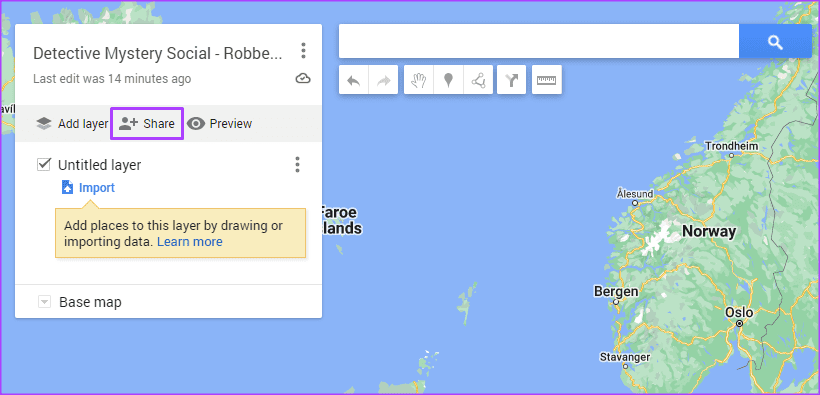
Paso 2: haga clic en el botón "Cualquier persona con este enlace puede ver".
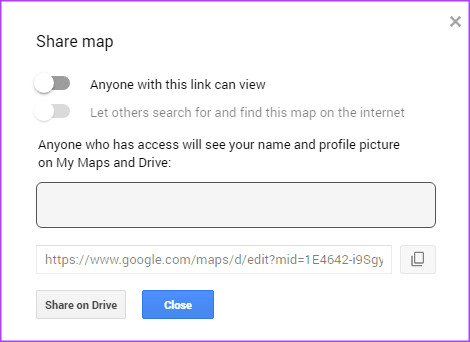
Paso 3: Si desea que el mapa esté disponible en el dominio público, haga clic en el botón "Permitir que otros busquen y encuentren este mapa en Internet".
Paso 4: haga clic en Compartir en Drive para guardar los cambios.
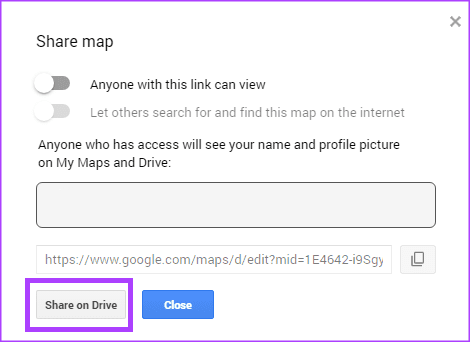
Desde Google Drive
A continuación le indicamos cómo compartir su mapa desde Google Drive:
Paso 1: abre tu cuenta de Google Drive.
Paso 2: seleccione su mapa de la lista de archivos abiertos recientemente.
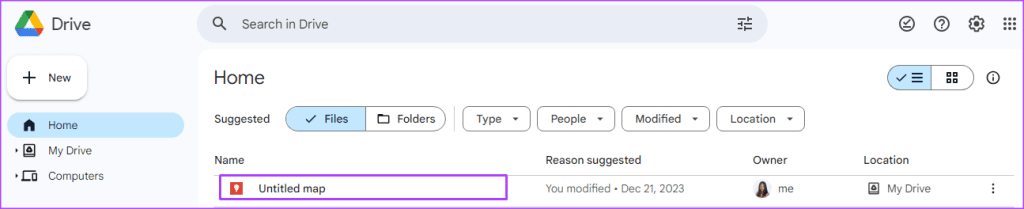
Paso 3: haga clic en el botón Más acciones y seleccione Compartir.
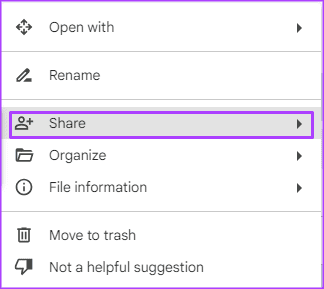
Paso 4: seleccione Compartir o Copiar enlace. Si selecciona Compartir, deberá proporcionar las direcciones de correo electrónico con las que desea compartir el mapa. Si selecciona Copiar enlace, aquellos con quienes comparte el enlace podrán ver el mapa.
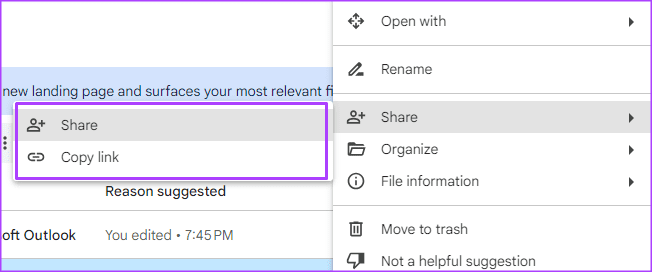
Cómo eliminar un mapa
Puede enviar un mapa a la carpeta de eliminación desde Mis mapas o Google Drive. He aquí cómo hacerlo:
Desde Mis mapas
Aquí se explica cómo eliminar su mapa de Mis mapas.
Paso 1: en el mapa abierto, haga clic en el ícono Más acciones al lado del nombre del mapa.
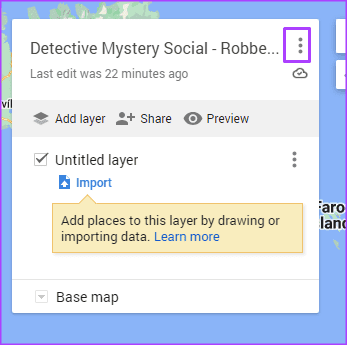
Paso 2: seleccione Mover a la Papelera.
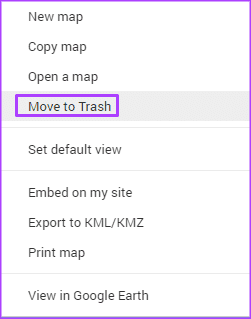
Desde Google Drive
Aquí se explica cómo eliminar su mapa de Google Drive.
Paso 1: Desde tu Google Drive, selecciona el mapa de la lista de archivos abiertos recientemente.
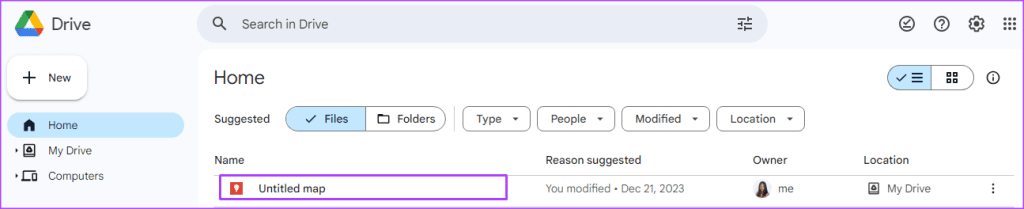
Paso 2: haga clic en el botón Más acciones y seleccione Mover a la papelera.
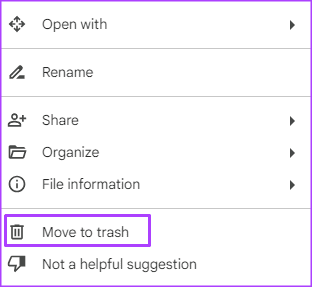
Usando Google Sky Maps
Ahora que sabe cómo crear y administrar mapas personalizados en Google My Maps, es posible que desee visitar otro tipo de mapa. Si está interesado en el sistema solar o en observar las estrellas, Google Sky Map es otra utilidad útil que debería explorar.